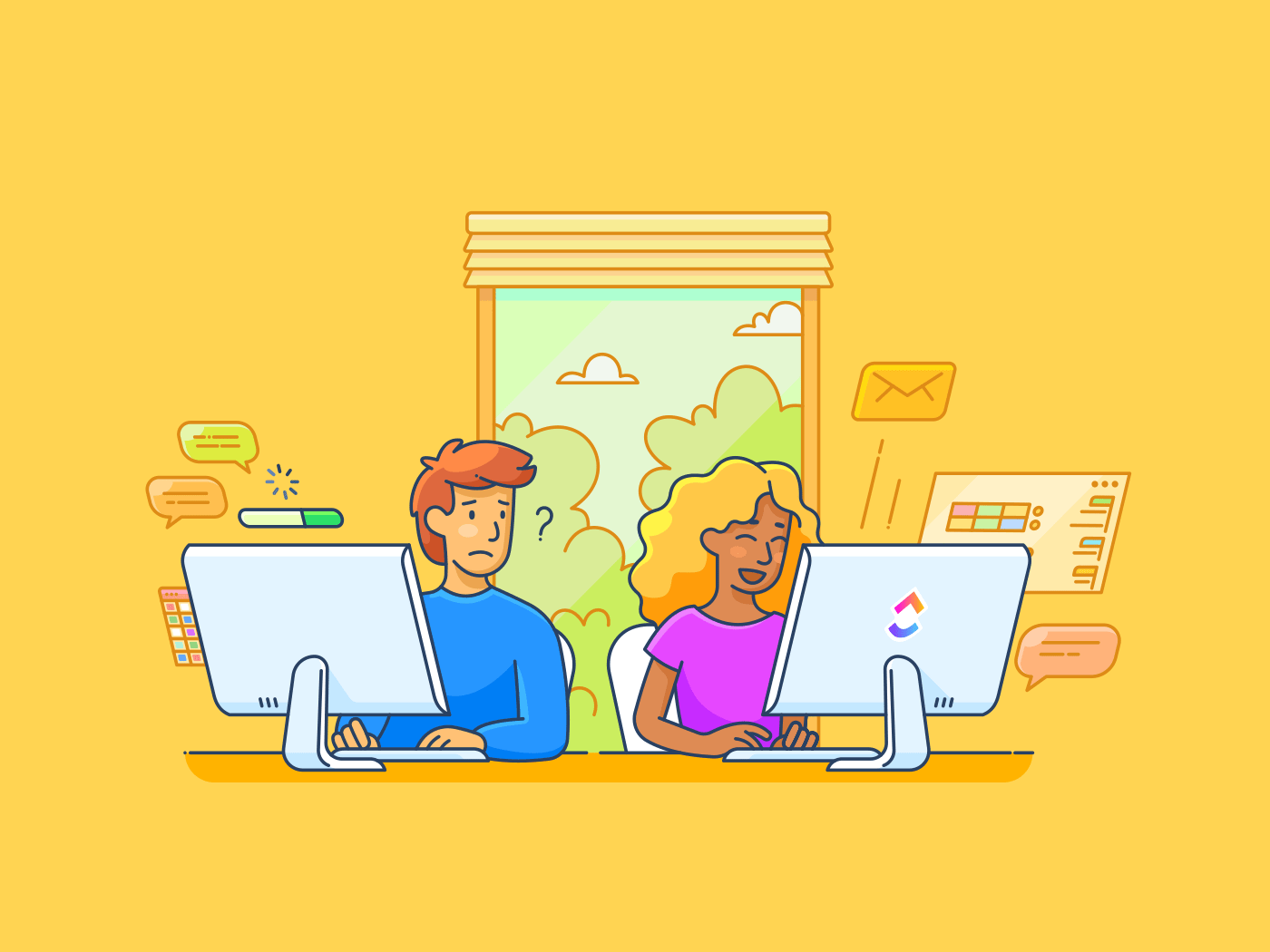Bạn đã bao giờ có một ý tưởng tuyệt vời mà bạn phải ghi chú lại trước khi mất ý tưởng nhưng không tìm thấy gì để ghi lại chưa? Tất cả chúng ta đều có những khoảnh khắc như vậy và mong muốn có một giải pháp nhanh chóng và dễ dàng để giải quyết tình huống này.
Ngày nay, chúng ta may mắn có các ứng dụng ghi chú kỹ thuật số cung cấp giải pháp tức thì cho nhu cầu ghi chú của mình. Phương tiện ghi chú đã thay đổi qua nhiều năm, nhưng ghi chú bằng văn bản vẫn là điều thiết yếu cho sự tồn tại và tiến hóa của loài người.
Chúng ta ghi chú trong các cuộc họp, lớp học, hội thảo, cũng như để nảy ra ý tưởng và động não. Các ứng dụng ghi chú kỹ thuật số giúp chúng ta duy trì cuộc sống nghề nghiệp và cá nhân đi đúng hướng, đồng thời giúp chúng ta làm việc hiệu quả hơn nhờ các chiến lược ghi chú hiệu quả.
Tuy nhiên, không phải tất cả các ứng dụng ghi chú kỹ thuật số đều có cùng độ sâu hoặc sự đa dạng về công cụ để cải thiện trải nghiệm của bạn.
Goodnotes và Notability là hai ứng dụng ghi chú hàng đầu trên thị trường. Với các tính năng ấn tượng, giao diện người dùng trực quan, gọn gàng và khả năng quản lý tài liệu xuất sắc, thật khó để chọn ra ứng dụng chiến thắng trong cuộc đối đầu giữa Goodnotes và Notability.
Nhưng chúng tôi sẽ thử.
Chúng tôi khám phá giá trị chức năng của Goodnotes và Notability, đồng thời đánh giá các tính năng, bản cập nhật và giá cả của chúng để giúp bạn đưa ra lựa chọn tốt nhất. Hãy đọc đến cuối bài để khám phá một công cụ ghi chú toàn diện, đáp ứng mọi nhu cầu của bạn.
Goodnotes là gì?

Goodnotes là ứng dụng ghi chú kết hợp nét quyến rũ của cách viết truyền thống với sự tiện lợi của nền tảng kỹ thuật số.
Giao diện người dùng Goodnotes trực quan cho phép người dùng ghi chú, đánh dấu, phác thảo và thậm chí ghi âm bằng các công cụ bút chì để giúp người dùng tạo ra các ghi chú kỹ thuật số chi tiết, có ngữ cảnh và được tổ chức tốt.
Được hỗ trợ bởi công nghệ nhận dạng ký tự quang học OCR, Goodnotes giúp bạn dễ dàng ghi lại các ghi chú viết tay và chuyển chúng thành văn bản.
Chắc chắn là một cứu tinh cho những người ghi chép hiện đại, những người có chữ viết tay vội vàng khó đọc.
Điểm cộng: Các bản sửa đổi sẽ được điều chỉnh theo phong cách viết tay của bạn.
Tất cả các tính năng ghi chú ấn tượng này sẽ trở nên thừa thãi nếu bạn vẫn phải tìm kiếm các thuật ngữ và cụm từ bằng tay, phải không? Thanh tìm kiếm mạnh mẽ của Goodnotes, hỗ trợ viết tay, gõ phím, phác thảo và cụm từ, giúp xử lý sự thừa thãi này.
Các tính năng của Goodnotes
Tùy chỉnh
Các tính năng tùy chỉnh nâng cao — thư mục, chủ đề tùy chỉnh, mẫu Goodnotes, công cụ bút và cài đặt sẵn công cụ đánh dấu — có thể được tùy chỉnh theo màu sắc, kiểu dáng và bố cục.
Công cụ Elements
Công cụ đáng chú ý nhất trong ứng dụng Goodnotes là công cụ Elements. Bất cứ thứ gì bạn vẽ hoặc viết trong ghi chú của mình đều có thể được lưu dưới dạng một yếu tố. Sau khi thêm yếu tố vào bộ sưu tập trong công cụ Elements, bạn có thể sử dụng lại yếu tố đó trong các ghi chú khác nhau.
Công cụ tổ chức
Tạo thư mục và thư mục con không giới hạn. Cấu trúc thư mục lồng nhau này giúp tổ chức toàn diện và điều hướng dễ dàng hơn dựa trên thứ tự ưu tiên theo cấp bậc. Thanh điều hướng bên cạnh cho phép truy cập nhanh vào mục yêu thích, trang ghi chú đã đánh dấu và tài liệu đã chia sẻ.
Bộ cài đặt học tập
Một tính năng cũ, chẳng hạn như thẻ học từ hoặc bộ học tập với lặp lại có khoảng cách và nhớ lại chủ động, rất phù hợp cho sinh viên và học giả. Chọn giữa ghi chú đánh máy, hình ảnh hoặc ghi chú viết tay để ghi nhớ tối ưu.
Thị trường
Goodnotes cung cấp các mục văn phòng phẩm kỹ thuật số như sổ kế hoạch, mẫu trang tùy chỉnh, nhãn dán và bìa sổ tay có thể chỉnh sửa. Một số có thể được tải xuống miễn phí, trong khi những mục khác chỉ có thể truy cập với đăng ký trả phí trên Apple App Store.
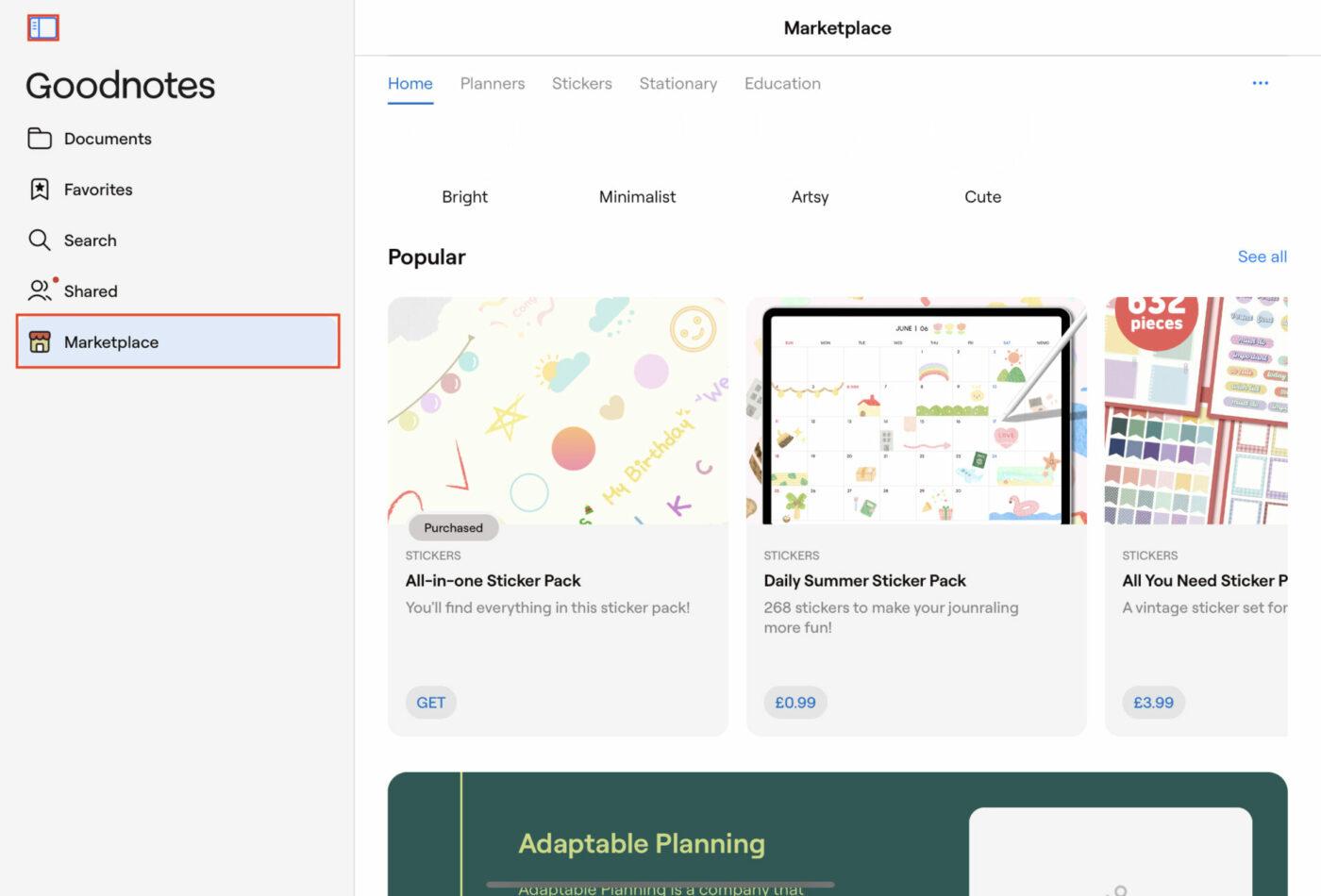
Phát hiện lỗi
Goodnotes nhận dạng các biểu thức, yếu tố và quy tắc toán học, chẳng hạn như ký hiệu, nguyên tố hóa học và ký hiệu toán học, bằng công nghệ nhận dạng ký tự quang học OCR. Ứng dụng này phát hiện lỗi trong các phương trình toán học được gõ và viết tay, đồng thời tự động sửa lỗi.
Hỗ trợ viết bằng AI
Công cụ AI của Goodnote để ghi chú hỗ trợ và cải thiện quy trình làm việc với nội dung của bạn bằng cách kiểm tra lỗi chính tả, đề xuất từ, cung cấp gợi ý từ và sửa lỗi đánh máy. Tính năng này cũng hoạt động với ghi chú viết tay.
Cử chỉ bút
Tận dụng các cử chỉ bút trực quan và công cụ lasso để giúp bạn viết mà không bị gián đoạn hoặc rắc rối. Viết nhầm? Không cần tìm công cụ tẩy. Chỉ cần vẽ một vòng tròn quanh bất cứ thứ gì bạn muốn chọn; công cụ lasso dễ sử dụng như vậy.
Giá cả của Goodnotes
- Kế hoạch miễn phí
- Kế hoạch hàng năm (iOS): 9,99 đô la
- Kế hoạch hàng năm (Windows/Android): 6,99 đô la
- Mua một lần: $29.99
Notability là gì?
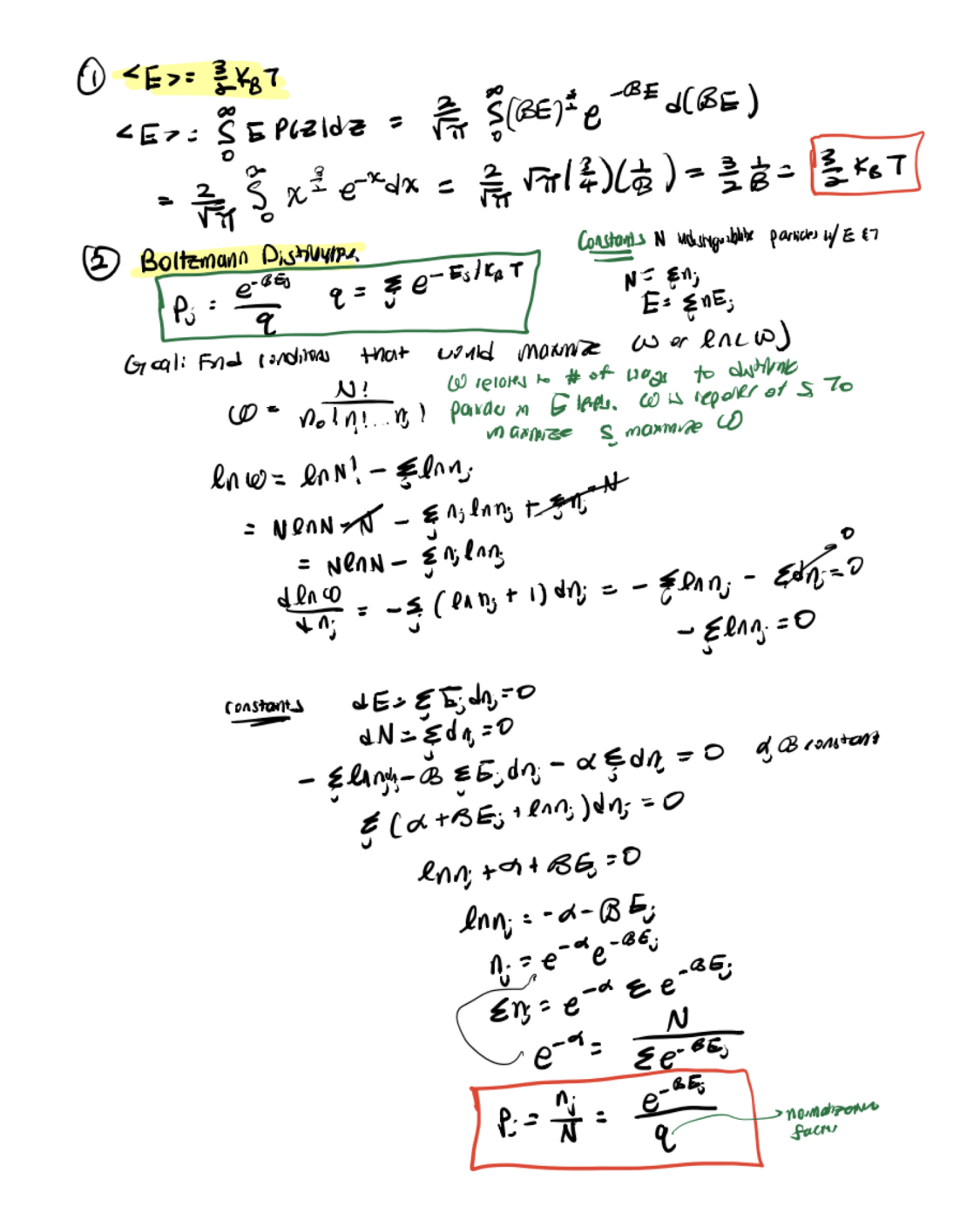
Notability là một khung vẽ kỹ thuật số cho tất cả các ghi chú, bản phác thảo và tệp tin của bạn. Thiết kế mới nhất kết hợp các công cụ đặc biệt và quy trình tạo/lập ghi chú được tối ưu hóa.
Notability là ứng dụng não bộ thứ hai của bạn nếu bạn thích sử dụng Apple Pencil để vẽ, đánh dấu tài liệu và ghi chú.
Các tính năng của Notability
Bản chép lời âm thanh
Trước đây, bạn chỉ có thể ghi âm và đồng bộ hóa với ghi chú viết tay. Với bản cập nhật Notability mới nhất, bạn có thể truy cập bản ghi âm, bao gồm văn bản ghi âm có dấu thời gian.
Chế độ xem tài liệu
Chế độ xem song song các tài liệu giúp bạn dễ dàng so sánh hoặc làm việc trên nhiều tài liệu cùng một lúc.
Phát lại ghi chú
Ghi chú viết tay và bản ghi âm sẽ tự động đồng bộ với tính năng phát lại Notes. Nhấp vào một từ hoặc hình ảnh sẽ tự động chuyển đến bản ghi âm liên quan trong quá trình phát lại.
Thư viện Notability
Tải xuống mẫu trang hoặc mẫu ghi chú cuộc họp từ hoặc xuất bản mẫu của riêng bạn và kết nối với cộng đồng Notability.

Công cụ viết
Biến suy nghĩ của bạn thành lời hoặc hình vẽ bằng cách sử dụng bút mực, bút chấm và bút gạch ngang. Chọn từ 64 màu sắc tùy chỉnh để thêm vào ghi chú của bạn. Đánh dấu các điểm quan trọng bằng bút đánh dấu, giúp bạn dễ dàng xem lại trong tương lai. Công cụ lasso cho phép bạn thay đổi kiểu nội dung, thay đổi kích thước ghi chú và phân loại chúng thành các nhóm.
Giá cả của Notability
- Kế hoạch miễn phí
- Kế hoạch Premium: 14,99 USD/năm (tùy theo khu vực)
Goodnotes vs Notability: So sánh các tính năng
Công cụ viết và chỉnh sửa
Công cụ bút có thể là yếu tố quyết định nghiêng về Notability đối với một số người, nhưng công cụ Element của Goodnotes đã tối ưu hóa đáng kể trải nghiệm ghi chú của chúng tôi.
Bạn có thể không xóa được nội dung dễ dàng trong Goodnotes, nhưng ứng dụng này bù đắp bằng công nghệ OCR để chuyển đổi ghi chú viết tay thành văn bản. Công cụ AI của Goodnotes tóm tắt ghi chú, làm rõ ghi chú sơ sài và hoàn thành câu.
Với Notability, bạn có thể đánh dấu những điểm quan trọng, sử dụng công cụ lasso để xóa văn bản dễ dàng và thay đổi kích thước văn bản.
Notability giành chiến thắng về công cụ chỉnh sửa, trong khi Goodnotes lại vượt trội hơn về khả năng viết bằng AI.
Giá cả
Gói miễn phí của Goodnotes cho phép nhập tệp có kích thước tối đa 5 MB và 3 sổ ghi chép. Tuy nhiên, tính năng gõ bằng AI và ghi chú chỉ có sẵn trong các gói trả phí.
Notability cung cấp phiên bản miễn phí cho phép truy cập công cụ bút với thanh trượt để điều chỉnh độ rộng nét, nhưng không cho phép bạn điều chỉnh độ nhạy trong gói miễn phí.
Tuy nhiên, với đăng ký Notability Plus, bạn có thể xem các trang ghi chú được chia sẻ, gần đây và đã đánh dấu cũng như các ghi chú và phần chưa được lưu.
Notability Plus cung cấp các tùy chọn mẫu bổ sung và thư viện đầy đủ với kích thước trang tùy chỉnh. Giá của gói trả phí khác nhau tùy theo khu vực.
Nếu bạn đang tìm kiếm một ứng dụng ghi chú giá rẻ, Goodnotes là một lựa chọn tốt.
Công cụ tìm kiếm
Tìm kiếm ghi chú mà không có thanh tìm kiếm giống như tìm kim trong đống cỏ khô. Đây là một trong những điểm mà Goodnotes là sự thay thế tốt nhất cho Notability.
Thanh tìm kiếm có thể truy cập được trong phiên bản miễn phí và thành viên trả phí trong Goodnotes, trong khi đó, trong Notability, thanh tìm kiếm chỉ có sẵn nếu bạn có đăng ký.
Chế độ xem tài liệu
Notability cho phép người dùng xem tài liệu đồng thời thông qua chế độ xem chia đôi màn hình trên iPad, so với chế độ xem tab trong Goodnotes.
Mặc dù đây là vấn đề sở thích cá nhân, nhưng việc xem nhiều tài liệu từ một giao diện duy nhất giúp giảm thiểu việc chuyển đổi qua lại giữa các tab.
Chia sẻ
Tính năng này khá khó đánh giá trong cuộc tranh luận giữa Goodnotes và Notability.
Một mặt, Notability cho phép người dùng tạo liên kết truy cập công khai và bất kỳ ai có quyền truy cập vào các liên kết đó đều có thể xem các ghi chú được chia sẻ. Bạn cũng có thể mã hóa dữ liệu bí mật bằng cách tạo ghi chú được bảo vệ bằng mật khẩu để chỉ những người có quyền truy cập tài liệu mới có thể xem chúng.
Thật không may, Notability không hỗ trợ tính năng cộng tác, khiến ứng dụng này không phù hợp làm ứng dụng ghi chú cho Mac cho các nhóm lớn cần sự hợp tác giữa các bộ phận.
Mặt khác, Goodnotes cho phép người dùng chia sẻ ghi chú và nhập tài liệu nhưng chỉ trong Goodnotes. Người dùng có thể chia sẻ liên kết để cộng tác, chỉnh sửa và đồng bộ chế độ xem với những người cộng tác để thuận tiện cho việc cộng tác thời gian thực.
Tuy nhiên, mặc dù có những hạn chế, tính năng cộng tác thời gian thực của Goodnotes mang lại giá trị gia tăng cho các phiên brainstorming của nhân viên và các dự án cộng tác.
Việc lựa chọn giữa Goodnotes và Notability phần lớn phụ thuộc vào sở thích của bạn và khả năng truy cập không bị hạn chế vào các tính năng thiết yếu giúp tăng năng suất của bạn.
Ví dụ, vì nền tảng miễn phí của Notability không cung cấp chức năng thanh tìm kiếm, việc tìm kiếm thông tin trở nên vô cùng khó khăn. Trải nghiệm này giống như lật từng trang hàng ngàn cuốn sách để tìm thông tin chính xác — khó khăn và tốn thời gian.
Tương tự, giao diện người dùng của Goodnotes, với chế độ xem tab và các quy tắc chia sẻ hạn chế, yêu cầu nhập liệu thủ công vào một hệ thống gần như hoàn toàn tự động.
| Sự khác biệt chính | Goodnotes | Notability |
| Sổ ghi chép được sắp xếp thành các tài liệu và thư mục riêng biệt | ✅ | ❌ |
| Cài đặt độ nhạy áp lực cho Apple Pencil và tính năng loại bỏ lòng bàn tay | ✅ | ❌ |
| Công cụ bút laser | ✅ | ❌ |
| Chế độ trình bày | ✅ | ❌ |
| Ẩn thanh trạng thái iPad | ✅ | ❌ |
| Thẻ học bằng cách lặp lại có khoảng cách | ✅ | ❌ |
| Các tính năng ghi chú dựa trên AI | ✅ | ❌ |
| Khả năng thay đổi màu sắc của thư mục và tùy chỉnh mẫu | ✅ | ❌ |
| Sổ tay được tổ chức theo Chủ đề và Phân chia | ❌ | ✅ |
| Thêm GIF và clip web vào tài liệu | ❌ | ✅ |
| Ghi chú được bảo vệ bằng mật khẩu, Chủ đề, Dấu phân cách và tệp PDF xuất ra | ❌ | ✅ |
| Xuất bản ghi chú lên Thư viện mẫu Notability | ❌ | ✅ |
| Truy cập vào các công cụ lập kế hoạch, mẫu và nhãn dán cao cấp | ❌ | ✅ |
| Chủ đề ứng dụng | ❌ | ✅ |
Goodnotes Vs. Notability trên Reddit
Ngoài quan điểm của chúng tôi về "Goodnotes và Notability, ứng dụng nào tốt hơn?", chúng tôi còn muốn nghe ý kiến của mọi người. Chúng tôi đã tìm kiếm trên Reddit để xem liệu có thể tìm thấy ứng dụng ghi chú được nhiều người yêu thích giữa Goodnotes và Notability hay không.
Khi bạn tìm kiếm 'Goodnotes vs Notability' trên Reddit, nhiều người dùng đồng ý rằng Goodnotes có giao diện người dùng, hệ thống quản lý tệp và các tính năng nâng cao tốt hơn:
'GoodNotes có tính năng quản lý tệp tốt hơn. Giao diện người dùng trông rất đẹp trong chế độ tối và tính năng bộ học tập. Bộ học tập đã làm cho Goodnotes trở nên tốt hơn rất nhiều (bất kể Goodnotes có nhiều lỗi như thế nào, nó vẫn tốt). Phần tốt nhất là họ sẽ sớm thêm tính năng chuyển đổi phương trình toán học!'
Các người dùng Reddit khác ghi chú rằng Notability là lựa chọn tốt hơn nếu bạn đang tìm kiếm một công cụ lasso hình chữ nhật:
'Khi tôi làm bài tập trong các tệp PDF mà chúng tôi nhận được từ giáo sư, tôi chụp nhiều ảnh chụp màn hình của các công việc và đặt chúng vào các trang cần làm. GoodNotes, vì lý do tôi không thể giải thích, không có công cụ lasso hình chữ nhật, vì vậy tôi vẫn sử dụng Notability, ứng dụng có tính năng tiêu chuẩn này. '
Một số người dùng vẫn còn do dự, cố gắng tìm kiếm những điểm tốt nhất của cả hai ứng dụng:
"Tôi đã chuyển đổi giữa hai ứng dụng này trong nhiều tháng nay… Tôi cảm thấy mình muốn giao diện người dùng của Goodnotes với các tính năng của Notability như đường chấm, nút sao chép, gắn vào lưới, v.v. và hiệu quả sử dụng pin. "
Tuy nhiên, chúng tôi thấy Notability là người chiến thắng trong cuộc đối đầu này.
Bố cục, tùy chọn ghi âm và dễ sử dụng khiến ứng dụng này trở thành lựa chọn tốt hơn Goodnotes.
Tuy nhiên, nếu bạn biết những nhược điểm của Notability, chúng tôi có một giải pháp tốt hơn cho bạn, đó là ClickUp.
Gặp gỡ ClickUp: Sự thay thế tốt nhất cho Goodnotes vs Notability
Cả Goodnotes và Notability đều yêu cầu tải xuống các mẫu tùy chỉnh từ các tùy chọn mẫu miễn phí hoặc trả phí. Bạn tìm kiếm mẫu hoàn hảo và tùy chỉnh nó theo phong cách ưa thích hoặc hướng dẫn thương hiệu của mình, sau đó vấp phải các silo dữ liệu được tạo ra do các tính năng không đầy đủ như thiếu tính năng cộng tác.
Cuộc tìm kiếm vẫn tiếp tục. Cho đến bây giờ.
ClickUp là một nền tảng kỹ thuật số năng suất tất cả trong một giúp công việc trở nên hợp tác hơn và cung cấp quản lý tài liệu toàn diện. Nó cho phép bạn truy cập vào AI, tính năng ghi chú và quản lý dự án như mẫu ghi chú cuộc họp, công cụ AI cho ghi chú cuộc họp, ClickUp Docs để hợp tác và ClickUp Notepad từ một bảng điều khiển duy nhất, mang lại lợi thế so với Goodnotes và Notability.
Hãy cùng tìm hiểu cách ClickUp có thể nâng cao năng suất mà không cần nhập liệu thủ công thêm.
Tài liệu ClickUp
Sử dụng các tính năng nâng cao của ClickUp Docs để tạo tài liệu và wiki dành riêng cho thương hiệu hoặc người dùng. Với các trang lồng nhau và các tùy chọn kiểu dáng khác nhau, sự sáng tạo của bạn là vô hạn.
Sắp xếp công việc hoặc dự án đam mê của bạn trong các trang lồng nhau và ClickUp Docs kết nối với dự án tổng thể.
Giữ mọi thứ ngăn nắp trong suốt vòng đời của dự án với ghi chú dự án — tạo ghi chú của riêng bạn hoặc chọn từ các mẫu có sẵn như Mẫu ghi chú dự án ClickUp để tiết kiệm thời gian và nỗ lực.
Thu hút nhiều bên liên quan quan trọng và tạo điều kiện cho việc chỉnh sửa hợp tác theo thời gian thực với các thành viên nhóm có liên quan — thông qua việc gắn thẻ trong bình luận và chỉ định các mục hành động.
Bạn cũng có thể chuyển đổi nội dung tài liệu có sẵn thành các công việc có thể thực hiện được và phân công các phần cụ thể cho nhóm hoặc cá nhân có liên quan.
Với ClickUp, bạn có được một quy trình làm việc tập trung, kết nối lịch cá nhân và công việc, liên kết tài liệu với các nhiệm vụ tương ứng và chỉ định trạng thái nhiệm vụ — tất cả chỉ trong trình chỉnh sửa.
Hơn nữa, bạn có thể chọn ai có thể xem và chỉnh sửa các điều khiển trên liên kết có thể chia sẻ của bạn. Bạn có thể quản lý quyền truy cập cho nhóm, khách hoặc công khai.
ClickUp Brain
Hãy tưởng tượng bạn có một đồng đội có thể trả lời tất cả các câu hỏi của bạn về công việc và thành viên trong nhóm, nhập tài liệu, tự động hóa công việc và tạo báo cáo nhanh chóng.
Đó là điều kỳ diệu của ClickUp Brain — bộ não kỹ thuật số thứ hai của bạn trong ClickUp. ClickUp Brain giúp các nhóm làm việc thông minh hơn, không cần làm việc nhiều hơn, bằng cách loại bỏ các công việc thủ công lặp đi lặp lại, giữ mọi người cùng nhau trên cùng một trang và hợp lý hóa quy trình làm việc.

Nếu bạn đang sử dụng ClickUp Brain để tạo ghi chú cuộc họp, bạn có thể thêm các mục chính của chương trình, các mục hành động và người tham dự. Sau đó, bằng cách sử dụng xử lý ngôn ngữ tự nhiên, nó sẽ phân tích cuộc hội thoại, xác định các điểm quan trọng và tạo ghi chú cuộc họp toàn diện để đảm bảo không bỏ sót bất kỳ chi tiết nào và mọi người đều thống nhất về các kết quả và nội dung thảo luận.
Đối với mục đích sử dụng cá nhân, ClickUp Brain giúp cải thiện chất lượng viết, làm cho ghi chú của bạn ngắn gọn và giúp bạn dịch nội dung sang tiếng Pháp, tiếng Nhật, tiếng Tây Ban Nha và nhiều ngôn ngữ khác.
ClickUp Notepad
Nếu bạn thường xuyên sử dụng danh sách kiểm tra trong ngày, ClickUp Notepad là lựa chọn lý tưởng để ghi chép mọi thứ trong cuộc sống cá nhân và công việc của bạn. ClickUp Notepad luôn ở bên bạn.

Sử dụng sổ ghi chú để ghi lại danh sách việc cần làm trong ngày và ghi chú cuộc họp hoặc tạo mục nhập để cập nhật trạng thái công việc. Tạo danh sách hành động trong ứng dụng nhật ký kỹ thuật số của bạn dựa trên mức độ ưu tiên hoặc thời hạn để giúp bạn sắp xếp thứ tự ưu tiên và hoàn thành công việc trong ngày một cách hiệu quả.
Thêm nhắc nhở và mục hành động: Viết ý tưởng của bạn qua ứng dụng di động ClickUp.
Định dạng phong phú cho phép thêm màu sắc, tiêu đề, băng rôn và dấu đầu dòng để tổ chức ghi chú trở nên tương tác và thú vị.
Bonus: bạn sẽ được sử dụng tất cả các tính năng này miễn phí, vĩnh viễn.
Giá ClickUp
- Miễn phí vĩnh viễn
- Không giới hạn: 5 USD/thành viên mỗi tháng
- Kinh doanh: 12 USD/thành viên/tháng
- Enterprise: liên hệ bộ phận bán hàng
- ClickUp Brain: Có sẵn trên tất cả các gói trả phí với giá 5 USD/thành viên Không gian Làm việc/tháng
ClickUp: Nhà vô địch Không gian Làm việc Kỹ thuật số Tất cả trong một
Cuộc tìm kiếm ứng dụng ghi chú tốt hơn giữa Goodnotes và Notability của bạn kết thúc tại đây với một sự thay thế tuyệt vời là ClickUp.
Với ClickUp, bạn có được một đối tác có thể mở rộng quy mô, giúp bạn thành công nhanh hơn vì ClickUp không chỉ là một ứng dụng ghi chú mà còn cung cấp một trung tâm cho tất cả công việc của bạn.
Đăng ký ClickUp miễn phí để tận hưởng các tính năng ghi chú mạnh mẽ của nó.